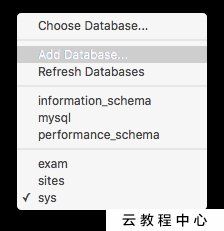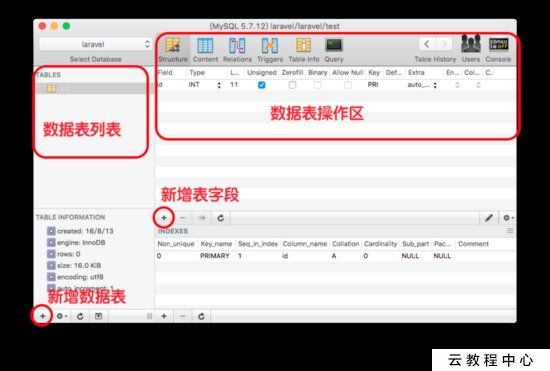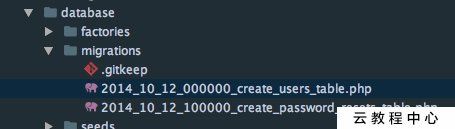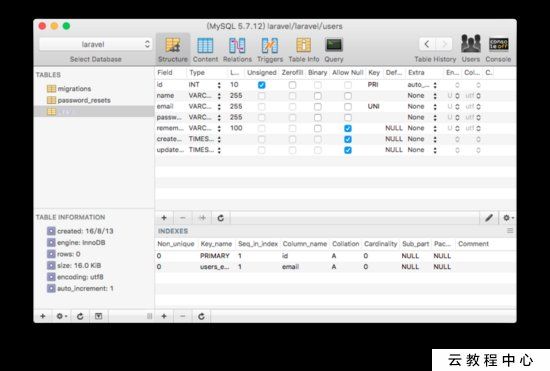Mac系统SequelPro下载介绍和使用方法
免费下载地址
http://www.sequelpro.com/
或者我的网盘下载
链接:https://pan.baidu.com/s/1NP3Ozi9qetC469x0kzPY1g 密码:xwuu
MySQL可是化软件https://www.navicat.com.cn/products要收费
- 摘要:SequelProisafast,easy-to-useMacdatabasemanagementapplicationforworkingwithMySQLdatabases.Youcanfindmoredetailsonourwebsite:http://www.sequelpro.com/SequelPro是Mac用户常用的MySQL管理软件,属于开源项目CocoaMySQL的一个分支。它支持包括索引在内的所有表管理功能,支持MySQL视图,可以同时使用多个窗口来操作多
-
Sequel Pro is a fast, easy-to-use Mac database management application for working with MySQL databases.
You can find more details on our website: http://www.sequelpro.com/
Sequel Pro 是 Mac 用户常用的 MySQL 管理软件,属于开源项目 CocoaMySQL 的一个分支。它支持包括索引在内的所有表管理功能,支持MySQL视图,可以同时使用多个窗口来操作多个数据库/表。完全可以媲美大家熟悉的 phpMyadmin。
Sequel Pro 的部分特性如下:
操作快速,简单。通过简单的几个参数设定即可连接本地或远程MySQL。
支持多窗口操作。在不同的个窗口中,对多数据库实施操作。
SQL语句的语法彩色、加亮显示。
SQL语句的关键字、表名、字段名的自动完成。
支持30多种不同的字符编码。
快速导入/恢复、导出/备份SQL及CSV格式的数据。
兼容MySQL3、4、5。
支持在MAMP/XAMP架构上连接数据库,支持SSH连接模式;
免费使用,当然,如果你觉得不错,可以 Donate 支持一下作者。
通过 root 连接数据库新建数据库和用户需要用到数据库的 root 用户权限,所以,我们用 root 进行登录,如下图:
建立数据库点击 Choose Database -> Add Database 创建数据库
字符集选择默认的 utf-8 即可。
建立数据库用户点击右上角 User ,弹出下面用户操作对话框,建立 web 用户
给刚才新建的 laravel 数据库赋予权限,此处权限全选了,大家也可以有目的的选择权限:
 用新建 web 用户连接 laravel 数据库
用新建 web 用户连接 laravel 数据库 首先,退出用 root 登陆的 sequel pro,再重新打开。
如果非新建数据库界面,可以点击 1 添加收藏夹,下次可以直接点击该处进行连接;
默认数据库连接方式为 Standard 标准模式,大家也可以选用 Socket 或 SSH 方式。选好方式,按照提示输入服务器、用户名、密码和数据库名,若端口有修改,输入端口号;
点 3 Add to Favorites 则在 4 处会新增一个数据库连接收藏,点 Save changes 则保存到当前收藏;
点击 5 Connect 连接数据库。
增加、编辑、删除数据表这部分和 phpMyadmin 等都类似,就不展开来介绍了,大概功能区如下图:
删除数据库貌似没有图形化删除数据库的地方,不过可以在 Query 选项下,执行
drop database dbname进行删除,下面以删除 laravel 数据库为例,执行后,状态栏显示无错误,右上角数据库状态回到 choose database 。点开就会看到已找不到 laravel 数据库。
用 laravel 的 artisan 工具建立和更新数据表 laravel 连接配置找到项目 .env 文件,修改下面几个参数
migrate 文件编辑找到 database/migrations 目录,查看或编辑目录下的 migrate 文件
一般内容如下所示,调整为你需要的内容即可:
命令行执行 migrate 操作命令行模式进入项目根目录,执行下面命令,则数据库就会按照几个 migrate 文件要求,执行数据库操作。
php artisan migrate 数据库查看 migrate 命令执行结果我们用 sequel pro 连接数据库,可以看到操作后如下:
可见数据库和用户建立成功,项目已能正常连接数据库。
认识你是我们的缘分,同学,等等,记得关注我。
![]()
微信扫一扫
关注该公众号